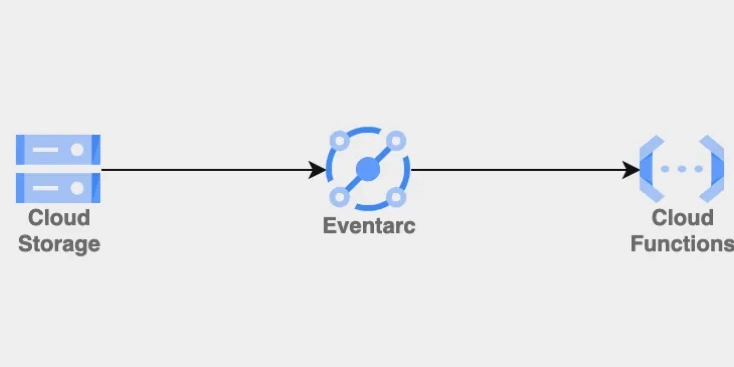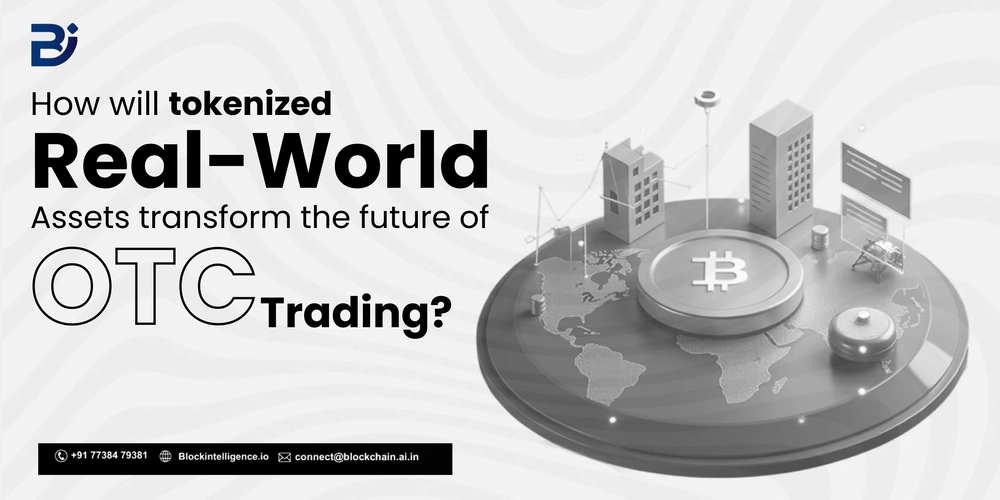Parte-47: acionar uma função de nuvem com base nos eventos de armazenamento em nuvem no GCP
☁️ Funções em nuvem – o armazenamento em nuvem Trigger As funções do Google Cloud integra -se ao armazenamento em nuvem para executar automaticamente o código quando os objetos são criados, atualizados ou excluídos. Isso é poderoso para automação, processamento de imagem/vídeo, log e pipelines. 🚀 ✅ Etapa 01: Introdução Vamos criar: um balde de armazenamento em nuvem Uma função em nuvem com um evento de armazenamento em nuvem aciona arquivos de upload e verifique os logs ✅ Etapa-02: Crie o balde de armazenamento em nuvem navegue para armazenamento em nuvem → Criar ENTER: Nome do bucketGeG: Criar Storage ✅ StepDemobucket1021 (deve ser globalmente exclusivo) Deixe todas as opções, como o gabro de Bucket: Criar ✅ Steping-03. CF-DEMO3-EVENTS-SERGAÇÃO REGRÃO: US-CENTRAL1 Trigger: Cloud Storage Event Tipo: google.cloud.storage.object.v1.finalized (objeto criado/atualizado) Bucket: mycfdemobucket1021 Deixe todos os padrões → Clique em Código Avançar o código Runtime: Jode.Js 22 Use o código autocomempeado (abaixo). requer (‘@google-cloud/functions-framework’); // Registre um retorno de chamada CloudEvent na estrutura de funções que serão acionadas pelo armazenamento em nuvem. funções.cloudEvent (‘hellogcs’, nuvemEvent => {console.log (`ID do evento: $ {CloudEvent.id}`); console.log (`Evento Tipo: $ {CloudEvent.type}`); Console.Log (arquivo: $ {file.name} `); Digite o modo de saída do modo de tela cheia ✅ Etapa-04: Revise os logs da função da nuvem Vá para: Funções em nuvem → CF-DEMO3-EVENTS STORGE → LOGS Você verá logs assim que um arquivo for carregado ou atualizado. ✅ Etapa-05: Carregue um novo arquivo Navegue para armazenamento em nuvem → Faça o upload do arquivo → Selecione MyFile1.txt Vá para os logs da função em nuvem → Verifique os logs do evento de arquivo 🎉 é isso! Você criou com sucesso uma função em nuvem com um gatilho de evento de armazenamento em nuvem. Toda vez que um arquivo é carregado/atualizado, a função registrará detalhes como nome do balde, nome do arquivo e registro de data e hora.
Fonte